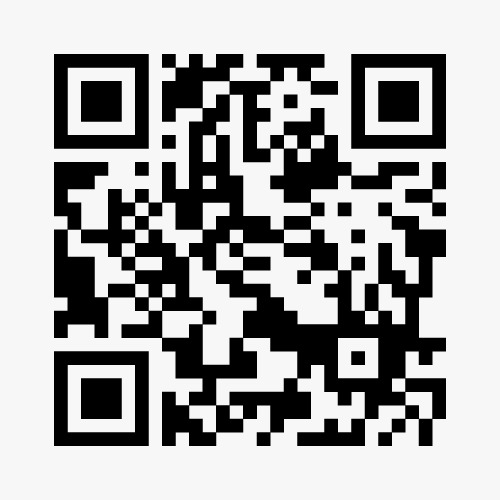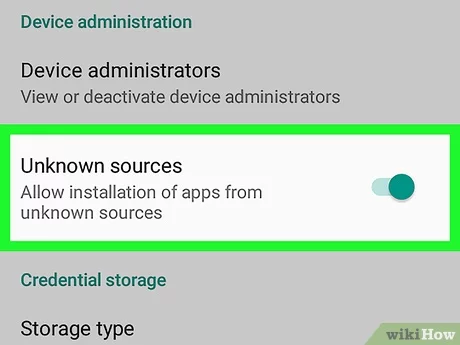...
Volg de instructies uit de Quick start guide om de batterij te plaatsen en het device aan te zetten.
Verwijder de standaard meegeleverde suite Buckets bij de eerste installatie.
Maak verbinding met uw WIFI netwerk
Download de scanapp via https://mijnfietsverhuur.nl/downloads/MF.apk of scan onderstaande QR code
Het bestand MF.apk wordt gedownload en getoond in de map downloads.
Tik met uw vinger op het bestand om het te openen.
U krijgt een melding dat het uitvoeren van het bestand wordt geblokkeerd vanwege de onbekende afzender.
Open bij deze melding het instellingen (settings) menu en vink “Unknown sources” aan.
Ga terug naar de map downloads en tik nogmaals op het bestand MF.apk om het uit te voeren.
De scanapp wordt nu geïnstalleerd.
Scaninstelling aanpassen:
Ga naar Settings (instellingen (settings) en zoek het menu Scan Setting“Scan Settings”.
Check of “Enable scan” staat aangevinkt.
Tik op Open “Output Mode” en kies
Vink aan: “Simulate keystroke”.
Druk op “OK”
Eerste gebruik
Open de scan app voor de eerste keer
Er wordt een inlogscherm getoond
Bij Domein(.mijnfietsverhuur.nl) vult u in:
portalBij Gebruikersnaam vult u in:
Het emailadres van uw admin accountBij Wachtwoord vult u in:
Het wachtwoord van uw admin accountKlik 1 keer op “Login”
De scanapp is klaar voor gebruik voor uw eigen omgeving
Laatste stap: scaninstelling aanpassen:
Ga naar Settings (instellingen) en zoek “Scan Settings”.
Open “Output Mode”
Vink aan: “Simulate keystroke”.
Druk op “OK”
| Page Properties | ||
|---|---|---|
| ||
|